Contact Form 7にreCAPTCHAを設定する
以下はContact Form 7 Ver 5.1以前の場合であることに注意。現在はreCAPTCHA v2ではなく、v3対応になっているので、v3を取得しなければならない。
WordPressでContact Form 7を使用しているのだが、あまりにもスパムが多い。Contact Form 7 honeypotは設定してあるのだが、効果があるとは思えない。これは中止することにして、とりあえずGoogleがサービスしているreCAPTCHAを使用することにした。
これにより、コンタクトフォームは以下のようになる。
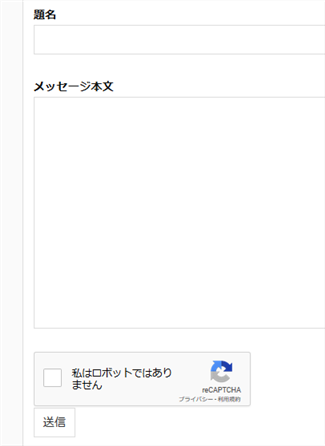
手順としては二つ。
- GoogleにてreCAPTCHAの登録を行い、Site Key、Secret Keyを発行してもらう。
- 取得したSite KeyとSecret KeyをContact Form 7に設定する。
GoogleにてreCAPTCHAの登録を行う
これはGoogleアカウントがあればすぐにできる。https://www.google.com/recaptchaにいって、右上のMy reCAPTCHAをクリックする。以下のように入力する(もちろん、あくまでも例)
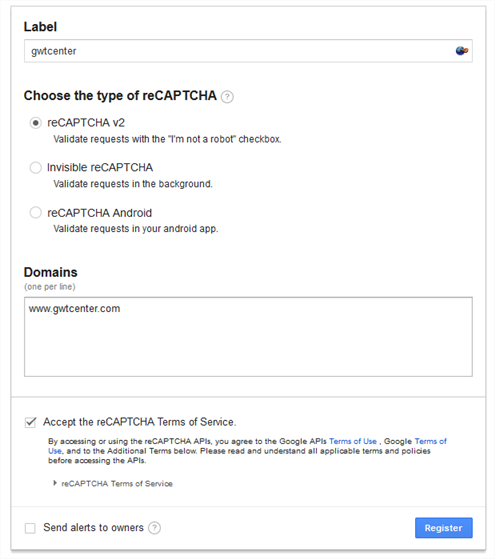
Labelは、わかりやすい名前であれば何でもよい。reCAPTCHA v2を選択すると、Domains入力欄が現れるので、このCAPTCHAを使用するドメインをすべて列挙する(一行に一つ)。最後にRegisterをクリックする。
以下のようにSite KeyとSecret Keyが表示される。この二つをContact Form 7に指定することになる。
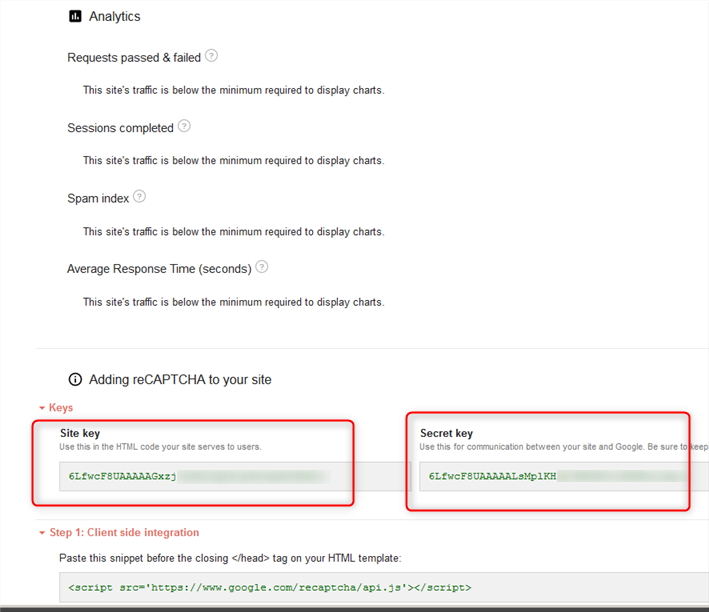
Contact Form 7の設定
WordPress管理画面のお問い合わせ>インテグレーションをクリックする。先のSite Key、Secret Keyを入力する。
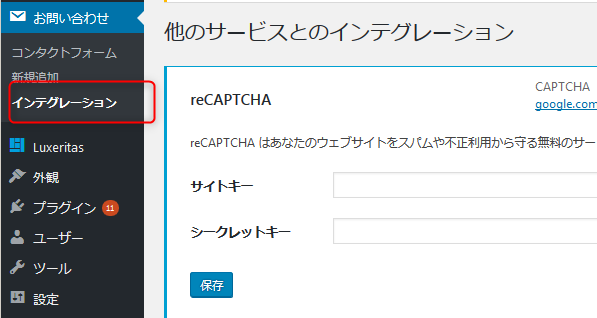
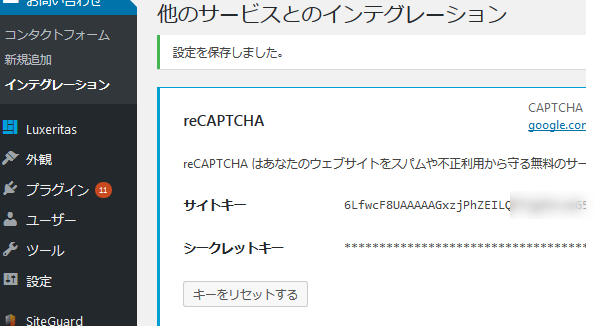
お問い合わせ>コンタクトフォームをクリックし、対象とするフォームの編集をクリック。
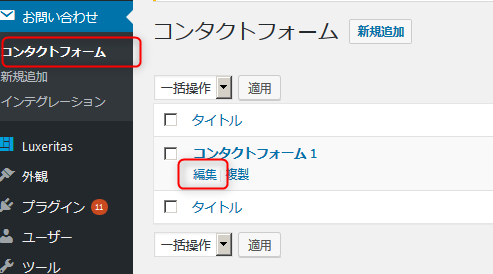
[recaptcha]という文字列を適当な場所に入れる。
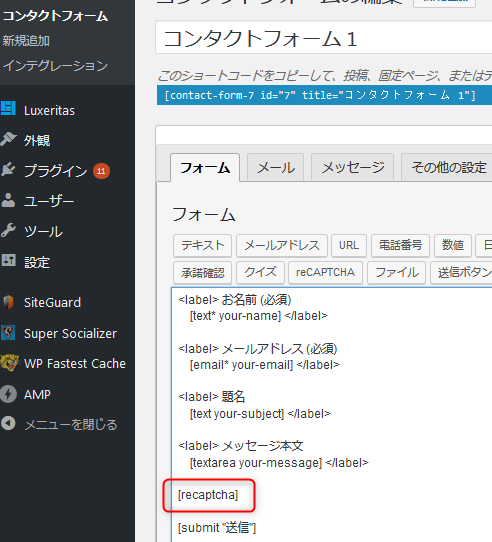


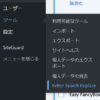



ディスカッション
コメント一覧
まだ、コメントがありません